PPT如何制作出一些可爱的跑动字母特效呢?一起来看看吧!
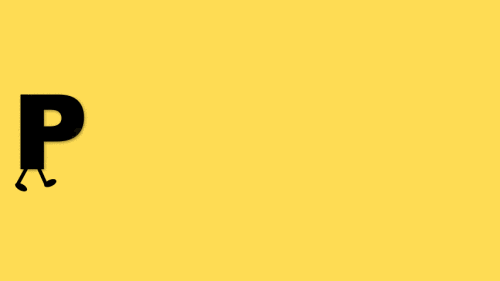
1.点击【插入】-【艺术字】-【第一种效果】-【输入字母】-【开始】-【字体:Arial black】-【字号:200】,如图1-2
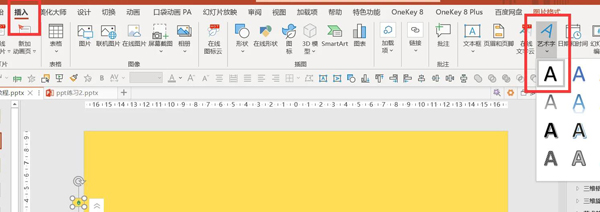
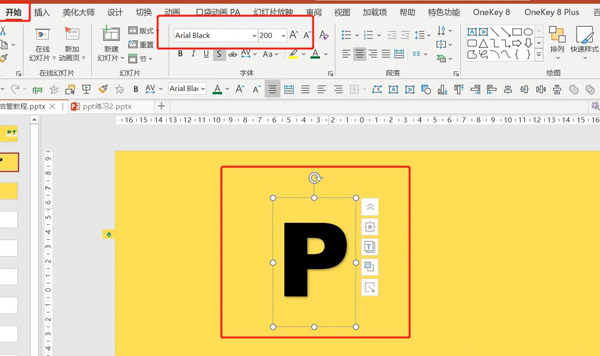
2.绘制腿。【插入】-【形状】-【矩形和圆形】,如图3
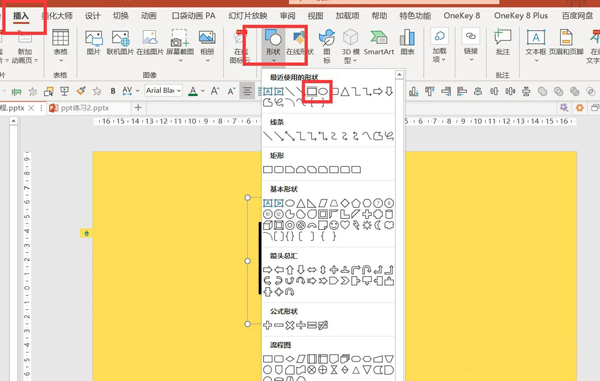
3.全选形状-【设置对象格式】-【纯色填充:黑色】-【无线条】,如图4
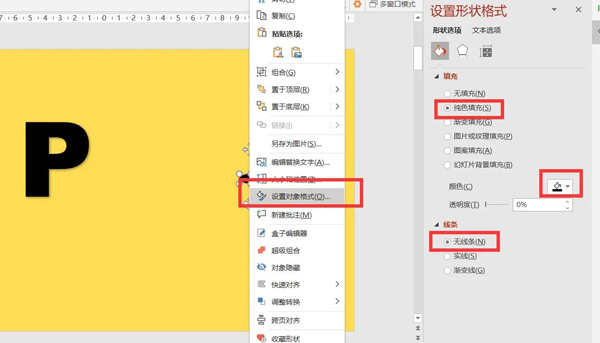
4.将形状摆放好位置,全选右键点击【组合】,如图5
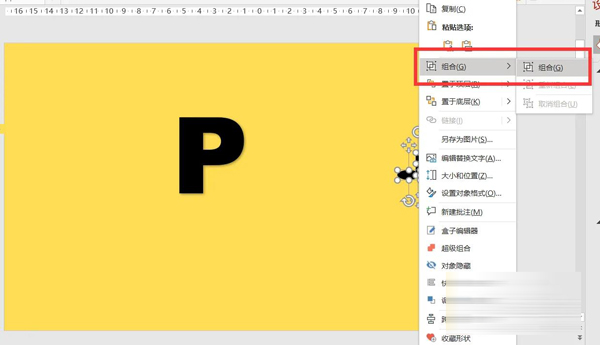
5.复制腿-全选腿-【形状格式】-【旋转】-【水平翻转】-将腿摆放在字母下方,并调整角度,如图6-7
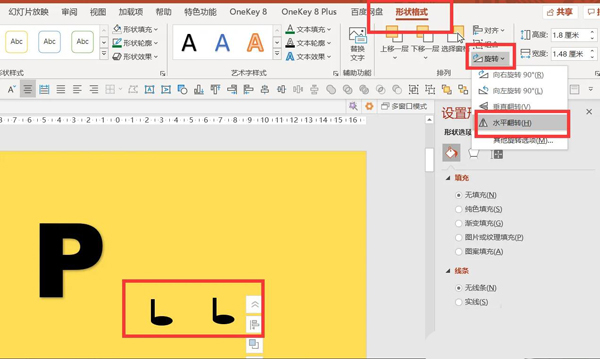
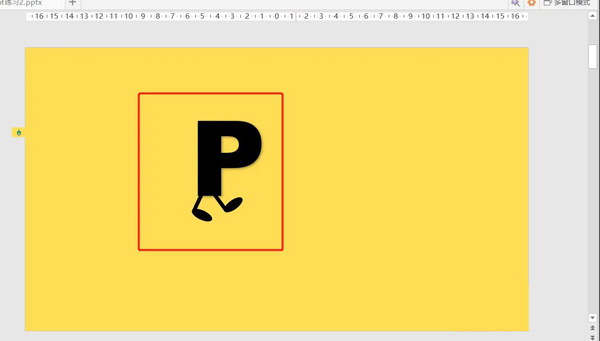
6.插入两个小圆-分别放在两条腿的上方-调整位置,分别全选组合,如图8
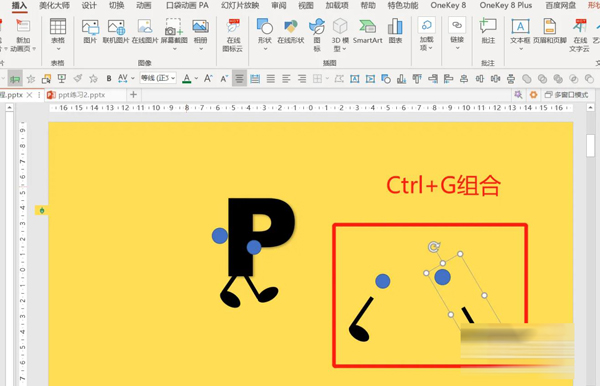
7.全选两条腿-【动画】-【添加动画】-【陀螺旋】-【与上一动画同时】-【持续时间0.5或0.25】,如图9
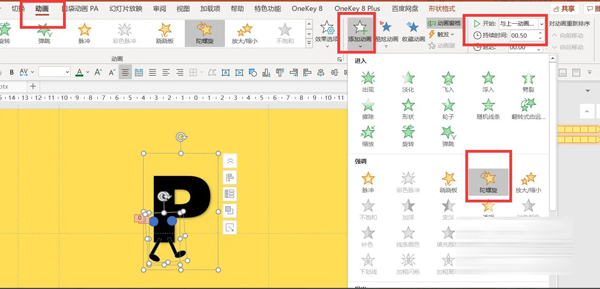
8.点击左边腿,双击动画-【效果】-【逆时针100】-【勾选自动翻转】-【计时】-【直到幻灯片末尾】,如图10
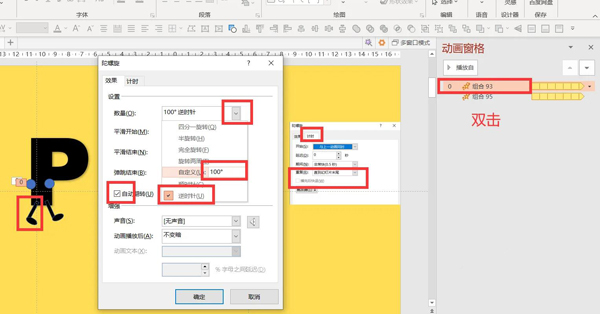
9.点击右边腿,双击动画-【效果】-【顺时针100】-【勾选自动翻转】-【计时】-【直到幻灯片末尾】,如图11
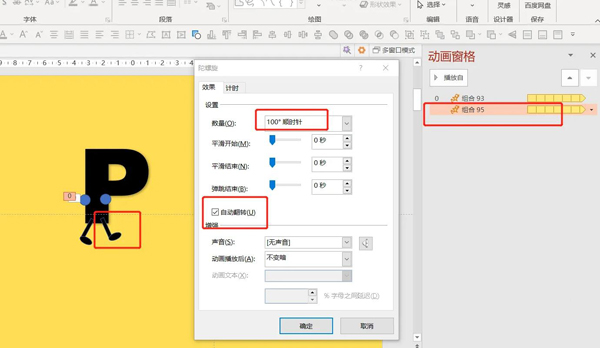
10.全选字母和腿-【动画】-【动作路径:直线】-【效果选项:右】-与上一动画同时-持续时间2秒,拖动红色圆点调整结束位置,如图12-13
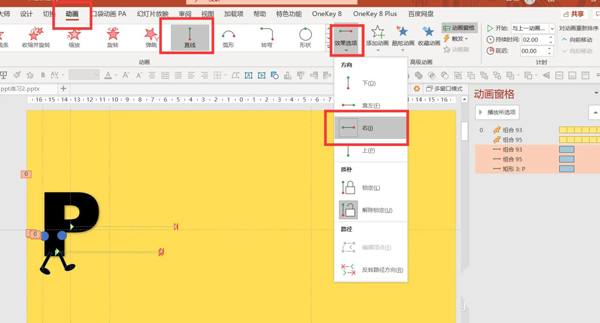
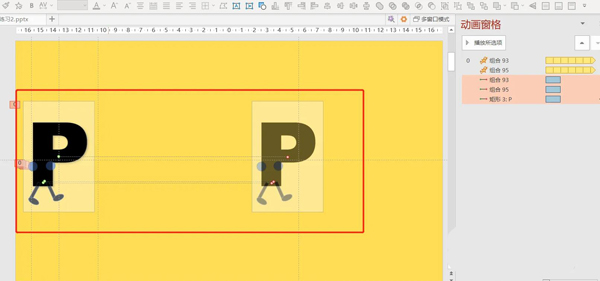
11.双击两条腿上的圆,分别点击【形状格式】-【形状填充:无填充】-【形状轮廓:无轮廓】,如图14
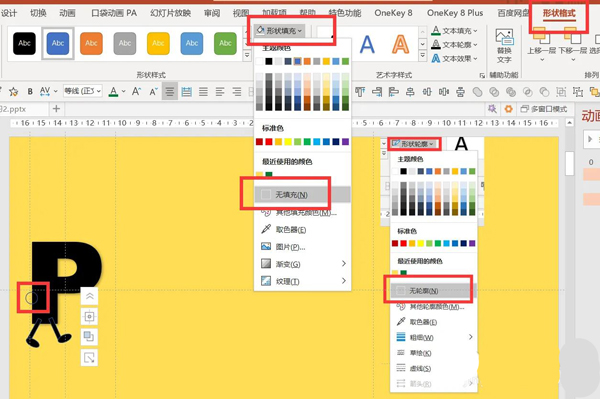
12.全选直线路径动画-右键:效果选项-将平滑开始和结束调整为0,预览动画完成效果。如图16
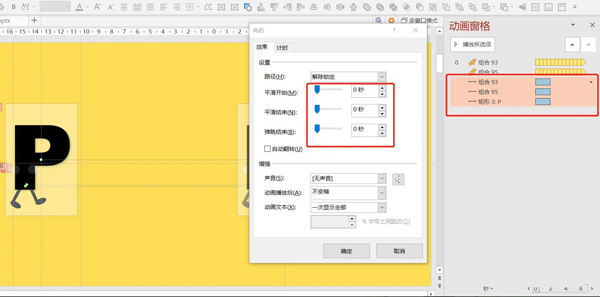
声明:本站所有文章,如无特殊说明或标注,均为本站原创发布。任何个人或组织,在未征得本站同意时,禁止复制、盗用、采集、发布本站内容到任何网站、书籍等各类媒体平台。如若本站内容侵犯了原著者的合法权益,可联系我们进行处理。


评论(0)